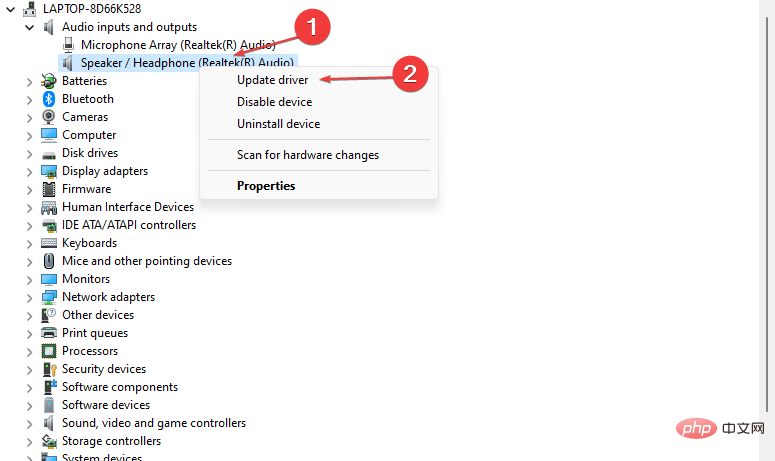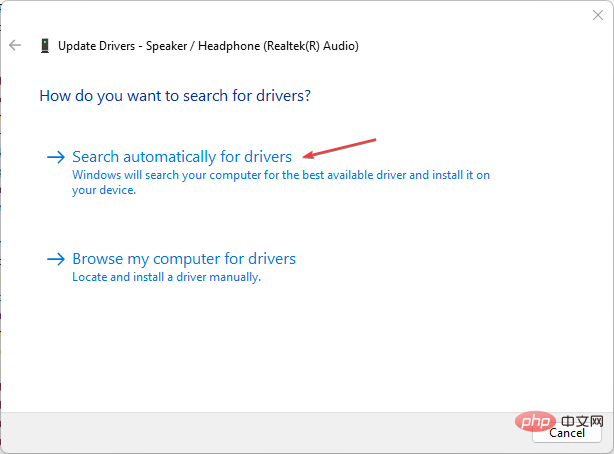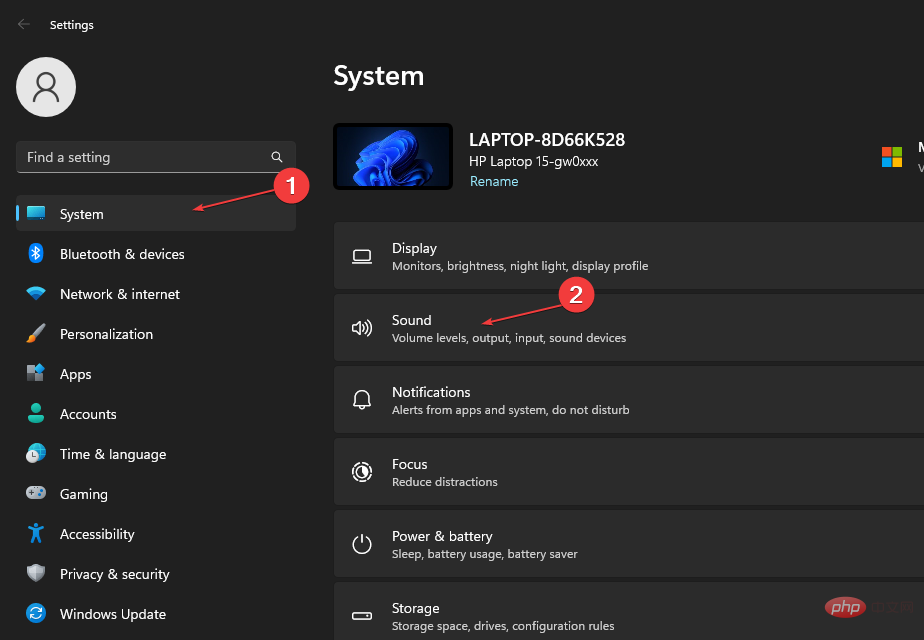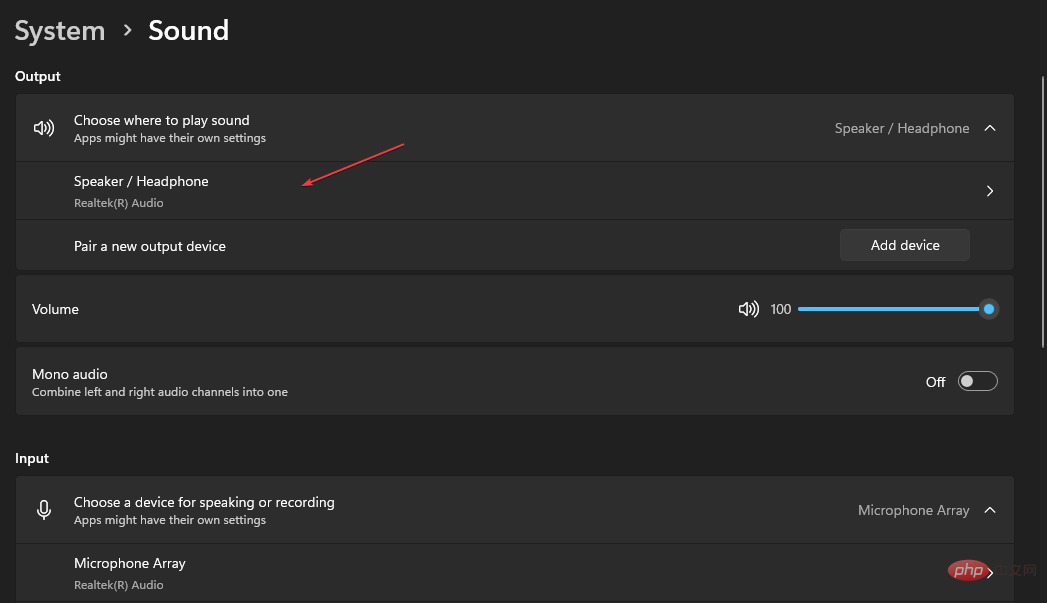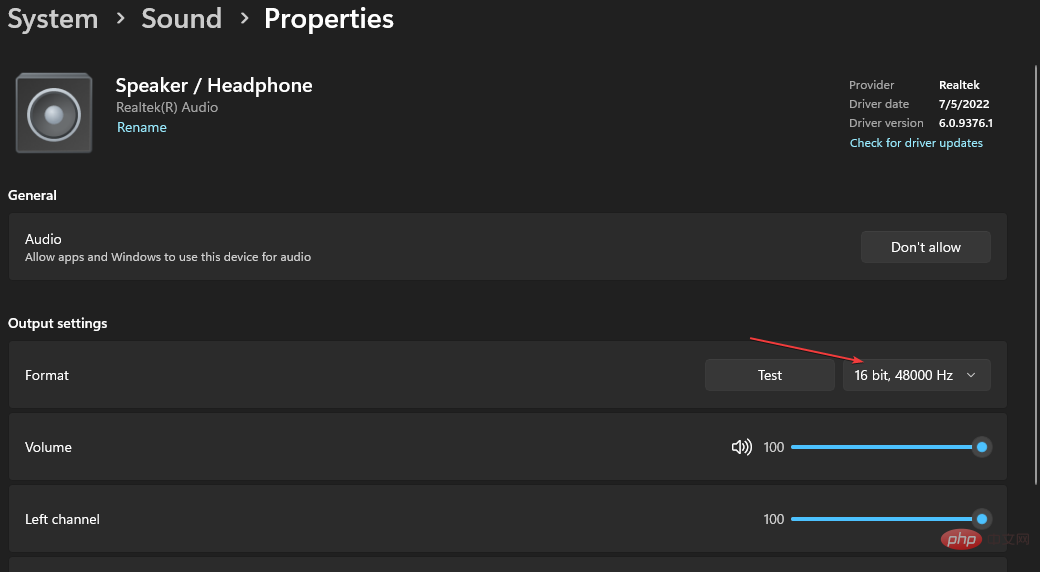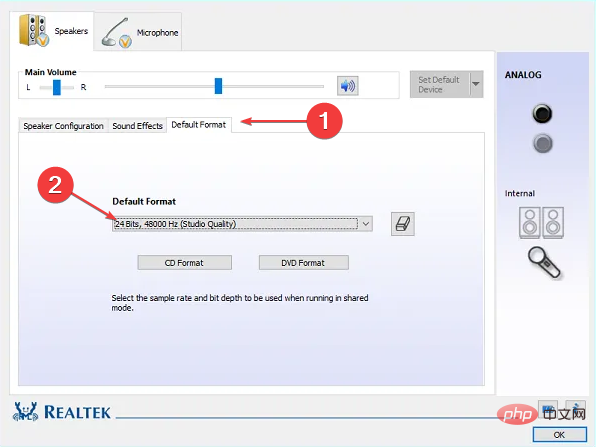Rumah >masalah biasa >Cara mendapatkan audio 11-bit dalam Windows 24: Langkah demi langkah
Cara mendapatkan audio 11-bit dalam Windows 24: Langkah demi langkah
- WBOYWBOYWBOYWBOYWBOYWBOYWBOYWBOYWBOYWBOYWBOYWBOYWBke hadapan
- 2023-05-01 22:01:051686semak imbas
Semua kad bunyi (terutamanya yang onboard) boleh menggunakan kedalaman audio 24-bit. Jadi, jika anda tidak menemui tetapan ini untuk peranti audio anda, ini merupakan petunjuk yang jelas bahawa anda tidak akan dapat mempertingkatkan audio anda.
Bagaimana untuk mendapatkan audio 11-bit pada Windows 24?
1. Kemas kini pemacu audio
- Tekan + untuk membuka kotak dialog "Run ", taip devmgmt.msc, dan kemudian tekan untuk membuka " Peranti Pengurusan Peranti". WindowsREnter
- Kembangkan input dan output audio, pilih peranti audio anda,dan kanan- klik Klik itu. Pilih Kemas Kini Pemacu daripada senarai juntai bawah.

- Klik Cari pemandu secara automatik.

- Jika sebarang kemas kini tersedia, wizard pemasangan akan memasangnya secara automatik. Kemudian, mulakan semula komputer anda.
Mengemas kini pemacu audio akan menambah ciri baharu dan membetulkan pepijat yang boleh menjejaskan proses audio 24-bit pada komputer anda. Jika anda tidak dapat mengemas kini pemacu audio anda, lihat panduan kami untuk memasang semula pemacu audio pada Windows 11.
Untuk mengelakkan pemilihan pemacu yang salah dan menjimatkan masa, anda boleh cuba menggunakan pembantu automatik seperti DriverFix untuk mengimbas peranti anda untuk mengesan pemacu yang sudah lapuk dan memasang kemas kini terkini daripada pangkalan datanya yang besar.
⇒ Dapatkan pembaikan pemandu
2. Tetapkan kadar sampel dan kedalaman bit dalam tetapan audio
- Tekan butang. + kekunci untuk membuka apl Tetapan Windows. WindowsI
- Klik Sistem dan pilih Bunyi dalam anak tetingkap kanan.

- Klik pada peranti audio anda untuk membuka sifatnya.

- Navigasi ke Volume Output Tetapan dan klik menu lungsur di sebelah Format untuk menetapkan kadar sampel dan kedalaman bit. Kemudian pilih 24-bit kualiti Studio 44100 Hz atau mana-mana pilihan 24-bit lain mengikut keutamaan anda.

- Klik butang "Uji" untuk mendengar sampel audio dan tentukan sama ada ia adalah yang anda mahukan.
Langkah di atas akan menggabungkan kualiti studio 24-bit 44100 Hz peranti audio dan meningkatkan output audionya menggunakan kadar sampel dan kedalaman bit yang ditetapkan.
3. Tetapkan format lalai daripada Pengurus Bunyi Realtek
- Pada desktop, pergi ke dulang sistem dan klik kanan ikon Pengurus Audio Realtek untuk membuka Audio Menu pilihan.
- Pilih Pengurus Bunyi daripada senarai juntai bawah.
- Klik tab Format Lalai, tetapkan Main Balik Format Lalai kepada kualiti Studio 24-bit 44100 Hz dan pilih pilihan Format DVD di bawah.

- Tutup Pengurus Bunyi dan mulakan semula komputer anda.
Tetapkan format lalai kepada kualiti Studio 24-bit 44100 Hz untuk membantu mengurangkan kependaman bunyi dan meningkatkan kualiti audio.
Dalam penyelesaian ini kami menunjukkan cara menukar format perisian Realtek, tetapi jika anda mempunyai perisian lain, anda harus mencari pilihan ini dalam tetapannya.
Selain itu, pembaca kami mungkin berminat dengan kad bunyi Windows 11 terbaik untuk kualiti dan prestasi audio yang optimum.
Walau bagaimanapun, anda boleh membaca panduan terperinci kami tentang kad bunyi keluaran cahaya terbaik untuk PC.
Selain itu, kami mempunyai panduan kami tentang kad bunyi terbaik untuk pengeluaran muzik, sesuai untuk DJ dan pencinta muzik.
Atas ialah kandungan terperinci Cara mendapatkan audio 11-bit dalam Windows 24: Langkah demi langkah. Untuk maklumat lanjut, sila ikut artikel berkaitan lain di laman web China PHP!